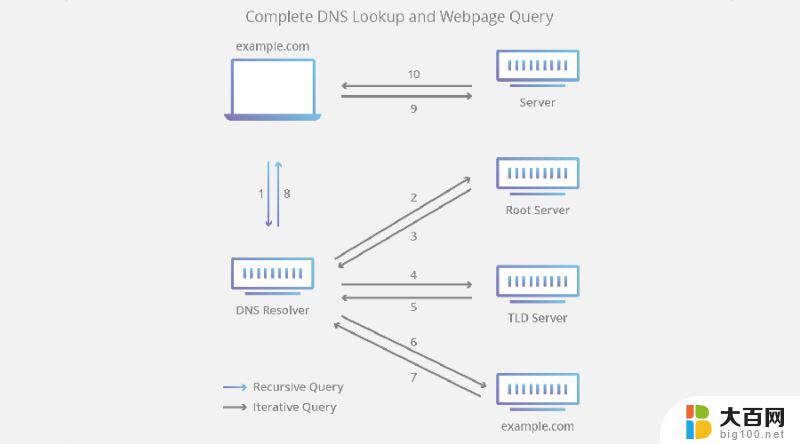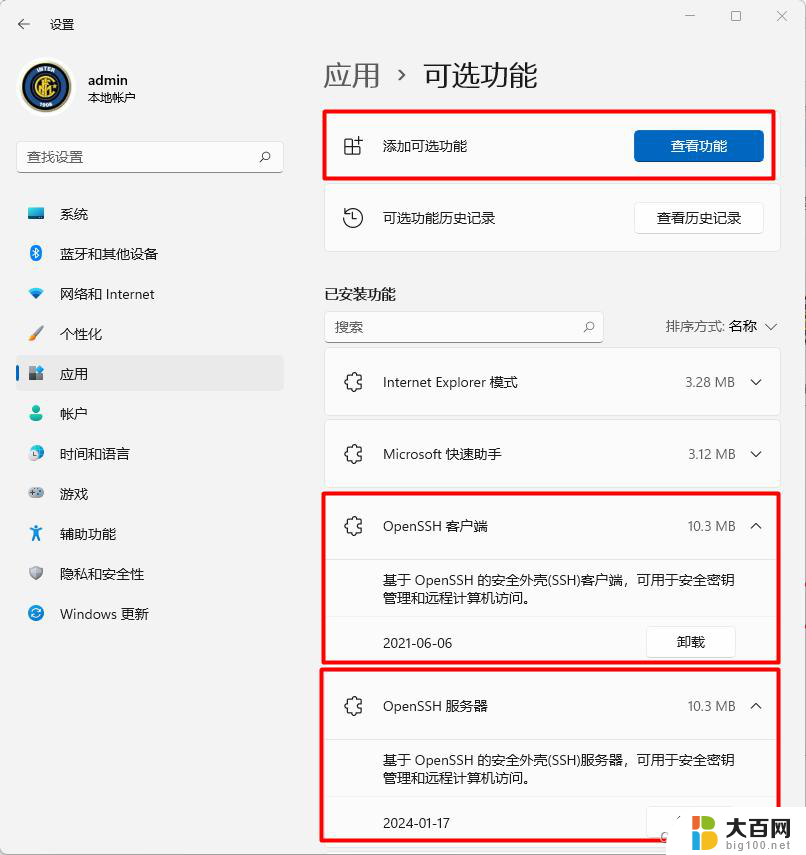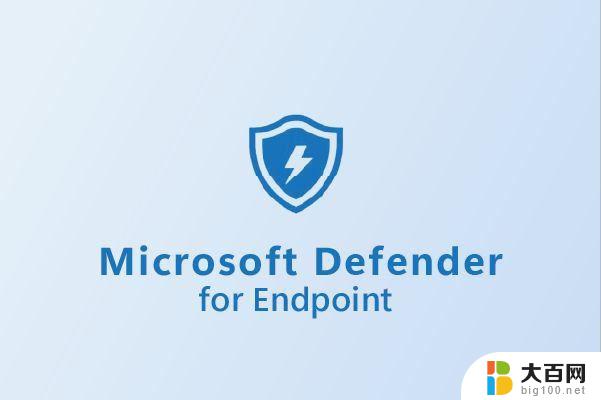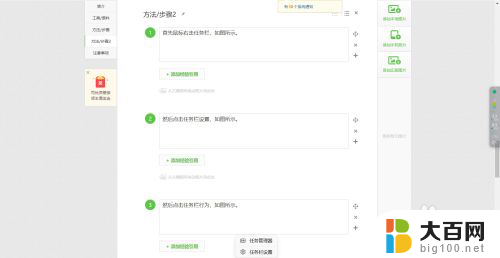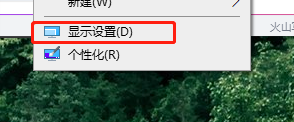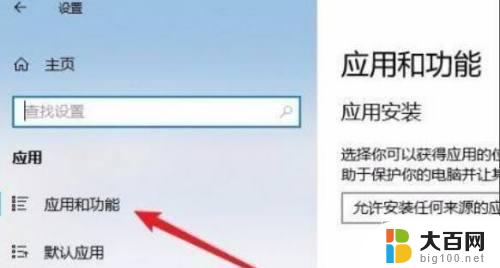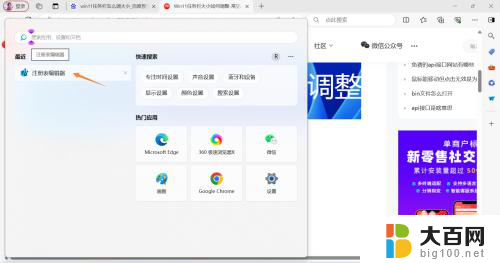win11中无telnet服务器 Win11 Telnet服务缺失解决方法
更新时间:2024-12-30 11:54:18作者:yang
Win11系统中缺少Telnet服务器服务,这给用户带来了诸多不便,幸运的是我们可以通过一些简单的方法来解决这个问题。接下来我们将介绍如何在Win11系统中恢复Telnet服务,并享受其带来的便利。
Win11没有telnet服务的解决方法
1. 右击左下角 任务栏 中的“开始”,选择选项列表中的“运行”。
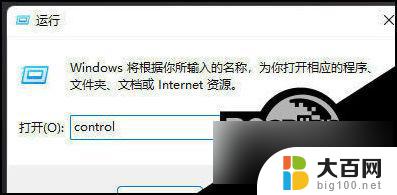
2. 在弹出的运行窗口中输入“control”回车打开。
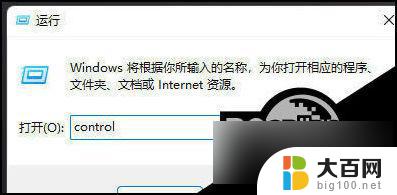
3、进入到控制面板界面后,将右上角的“查看方式”切换为“类别”。点击“卸载程序”。
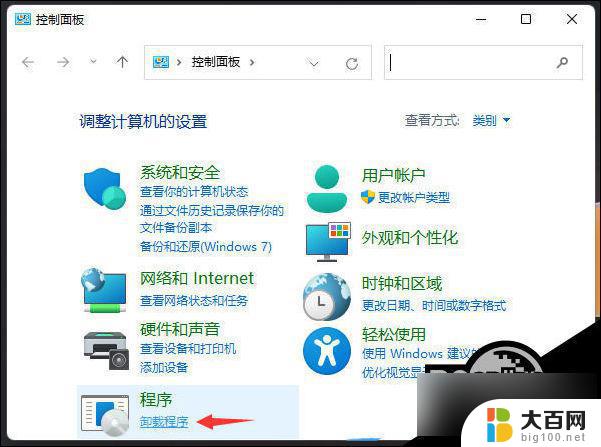
4、接着点击新页面左上角的“启用或关闭 Windows 功能”。
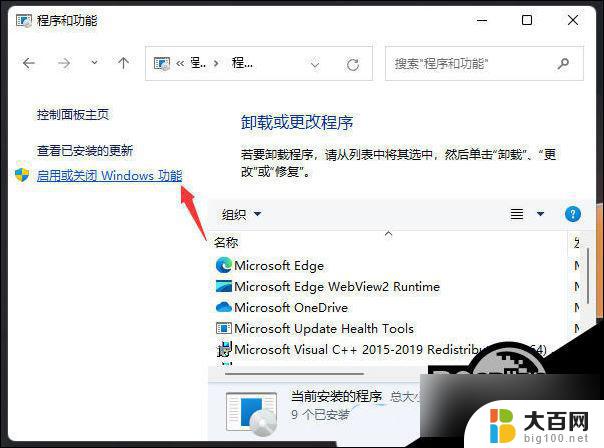
5、然后在打开的窗口中,找到“Telnet 客户端”并将其小方框勾选上,点击确定。
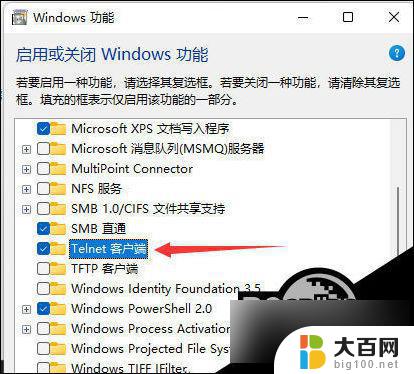
6. 最后等待安装完成即可。
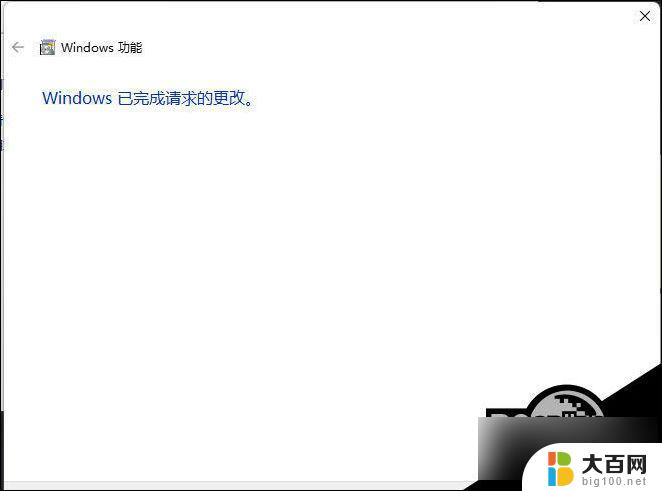
以上就是win11中无telnet服务器的全部内容,有遇到相同问题的用户可参考本文中介绍的步骤来进行修复,希望能够对大家有所帮助。